Word如何使用控件设置单选多选?
来源:网络收集 点击: 时间:2024-02-18Word控件在开发工具里,Word如何添加开发工具于工具栏?首先在选项中设置Word工具栏显示“开发工具”,如下图:
 2/6
2/6添加单选控件:在需要的地方添加控件,首先是单选控件。在开发工具选项卡的“旧式工具”图标里的“选项按钮”,点击一次添加一个按钮。如下图:
 3/6
3/6比如在“车辆类型”处填上几个单选选项。添加成功后,在“设计模式”被点亮的情况下打开下方的“属性”。如果第一次打开是一个细长的窗口,需要下拉菜单,则关闭重新打开“属性”,直至出现一个较短的窗口。在“Caption”修改文字,比如此处修改为“面包车”。如下图:
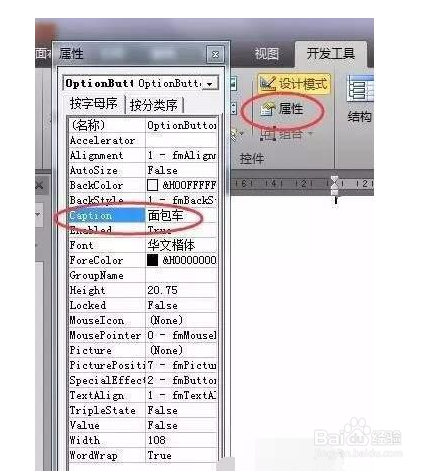 4/6
4/6添加多选控件:同样在“开发工具”菜单中,点击“旧式工具”,选择“复选框按钮”。如下图:
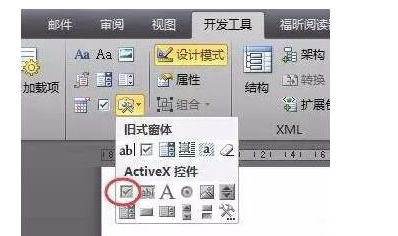 5/6
5/6添加成功后,与添加单选框一样的修改文字方式,改成需要的选项文字。效果如下:
 6/6
6/6控件是可以调整大小的!编辑完成后,取消刚才是点亮状态的“设计模式”,然后就可以进行自由点选了。是不是又Get到了新技能,这样在制作表格的时候就可以自己添加需要的选项控件啦!
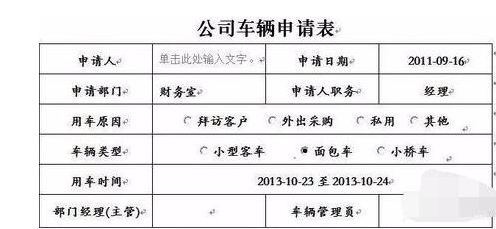 总结1/1
总结1/1Word如何使用控件设置单选多选
1、Word控件在开发工具里,Word如何添加开发工具于工具栏?首先在选项中设置Word工具栏显示“开发工具”,如下图:
2、添加单选控件:在需要的地方添加控件,首先是单选控件。在开发工具选项卡的“旧式工具”图标里的“选项按钮”,点击一次添加一个按钮。如下图:
3、比如在“车辆类型”处填上几个单选选项。添加成功后,在“设计模式”被点亮的情况下打开下方的“属性”。如果第一次打开是一个细长的窗口,需要下拉菜单,则关闭重新打开“属性”,直至出现一个较短的窗口。在“Caption”修改文字,比如此处修改为“面包车”。如下图:
4、添加多选控件:同样在“开发工具”菜单中,点击“旧式工具”,选择“复选框按钮”。如下图:
5、添加成功后,与添加单选框一样的修改文字方式,改成需要的选项文字。效果如下:
6、控件是可以调整大小的!编辑完成后,取消刚才是点亮状态的“设计模式”,然后就可以进行自由点选了。是不是又Get到了新技能,这样在制作表格的时候就可以自己添加需要的选项控件啦!
注意事项点个赞吧!
电脑WORD版权声明:
1、本文系转载,版权归原作者所有,旨在传递信息,不代表看本站的观点和立场。
2、本站仅提供信息发布平台,不承担相关法律责任。
3、若侵犯您的版权或隐私,请联系本站管理员删除。
4、文章链接:http://www.1haoku.cn/art_63716.html
 订阅
订阅